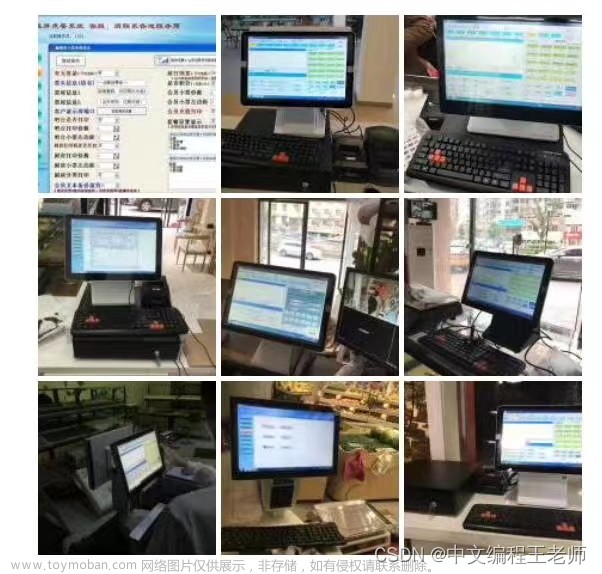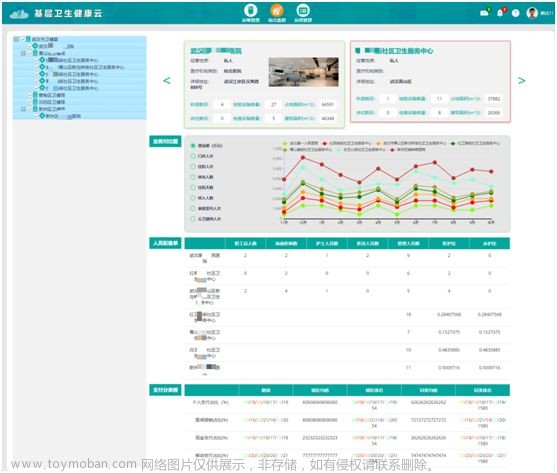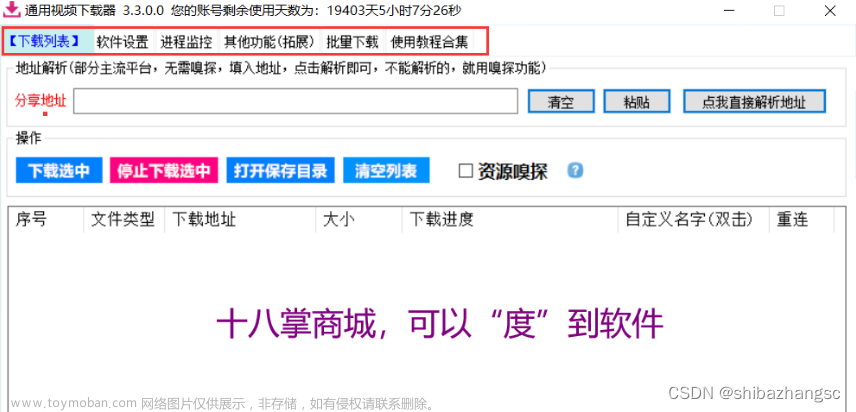① 初用一刻相册
- 从一刻相册推出免费空间存储照片且无限速下载保存,立刻体验了一下,感觉使用还可以,就毫不犹豫将之前空间以及其他地方的所有照片上传存储到一刻相册里边。
②使用期间
- 自从使用了一刻相册存储,确实方便不少,也推荐给朋友使用,反馈都说还不错,挺好的。
③结束使用
- 随着私有云盘的普及,自建一套NAS云盘,供自己及家人使用,打算迁移之前的照片到NAS
- 想要迁移那首先就得将一刻相册的所有照片下载到本地,发现一刻相册的鸡肋。
- 成千上万张照片下载,竟然没有批量选择,只能一点点按日期选择,直接脑袋就炸了。
④想办法批量下载到本地
- 浏览器F12,进入开发者模式
- 点击进入控制台
- 复制粘贴如下代码,然后回车
async function download(){
document.querySelectorAll(".time img").forEach(dom=>{
console.log(dom.click())//遍历选中默认100张
})
await delay(2000) //延时2秒
document.querySelector(".yk-icon-datuxiazai").click()//触发下载
await delay(2000)//延迟2秒
document.querySelectorAll(".time img").forEach(dom=>{
console.log(dom.click())//把下载的删除,我的目的是为了清空一刻相册,转到别的网盘,你不要清空这句可以删掉
})
await delay(2000)
document.querySelector(".right-btn .yk-icon-trash").click()
await delay(2000)
document.querySelector(".popover-content .confirm").click()//触发删除,也可以删掉
await delay(2000)
setTimeout(this.download,7000)
}
//延迟函数
function delay(time){
return new Promise((r,e)=>{
setTimeout(r,time)
})
}
download()
- 此时就可看到逐步进行下载,中间可能出现提示大文件开通会员,选择下载普通即可(当然不差钱的可以直接开通会员)
- 如果有出现异常,可重新上面步骤
- 此代码中有删除动作,不希望删除的可以注释代码,后者下载完成后,在回收站进行恢复处理
文章来源地址https://www.toymoban.com/news/detail-518238.html
文章来源:https://www.toymoban.com/news/detail-518238.html
到了这里,关于一刻相册全/批量下载相册到电脑的文章就介绍完了。如果您还想了解更多内容,请在右上角搜索TOY模板网以前的文章或继续浏览下面的相关文章,希望大家以后多多支持TOY模板网!